Обзор IP телефона Htek UC902 RU
Рассмотрим аппарат Htek UC902 проведём первичную настройку и подключение к станции Asterisk PBX. Htek UC902 IP-телефон начального уровня, ориентирован для офисных сотрудников или call-центра, имеющих 1-2 телефонных линии. Поддерживает подключение по SIP v1 (RFC 2543), v2 (RFC 3261), отказоустойчивые SIP сервера/прокси, обход сетевых экранов NAT, STUN,DHCP/статического IP, PPPoE, IEEE802.1X, OpenVPN, защитные протоколы на транспортном уровне […]
Рассмотрим аппарат Htek UC902 проведём первичную настройку и подключение к станции Asterisk PBX.
Htek UC902 IP-телефон начального уровня, ориентирован для офисных сотрудников или call-центра, имеющих 1-2 телефонных линии. Поддерживает подключение по SIP v1 (RFC 2543), v2 (RFC 3261), отказоустойчивые SIP сервера/прокси, обход сетевых экранов NAT, STUN,DHCP/статического IP, PPPoE, IEEE802.1X, OpenVPN, защитные протоколы на транспортном уровне TLS, SRTP, ZRTP.

Аппарат выполнен в классическом стиле для IP-телефонов c регулируемой подставкой в 2-х положениях и настенного монтажа. В комплекте поставляются аксессуары трубка телефонная, сетевой кабель RJ45 1,4 м, подставка, адаптер питания, краткое руководство пользователя.

На лицевой стороне аппарата разместился ЖК-экран, площадка для трубки со спикер динамиком, 4 программируемые клавиши и наборный блок с буквенно-цифровыми клавишами. Все кнопки и клавиши телефона имеют одинаково мягкий и короткий ход без щелчков.
Базовая настройка
Для подключения аппарата обратимся к инструкции
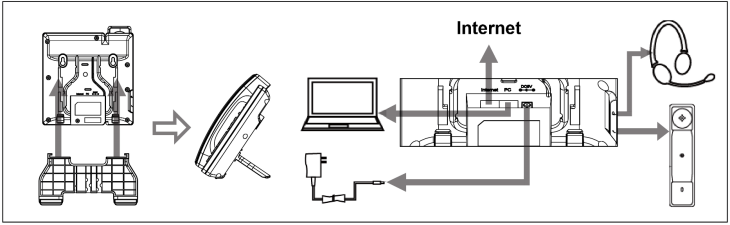
При правильном подключение на компьютере появится интернет, а телефон получит адрес в сети по DHCP. Перейдём сразу на web-интерфейс для этого нужно узнать IP аппарата.
Press Menu →Status →Information.
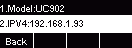
Вводим его в браузере нас встретит окно авторизации по умолчанию логин и пароль admin.
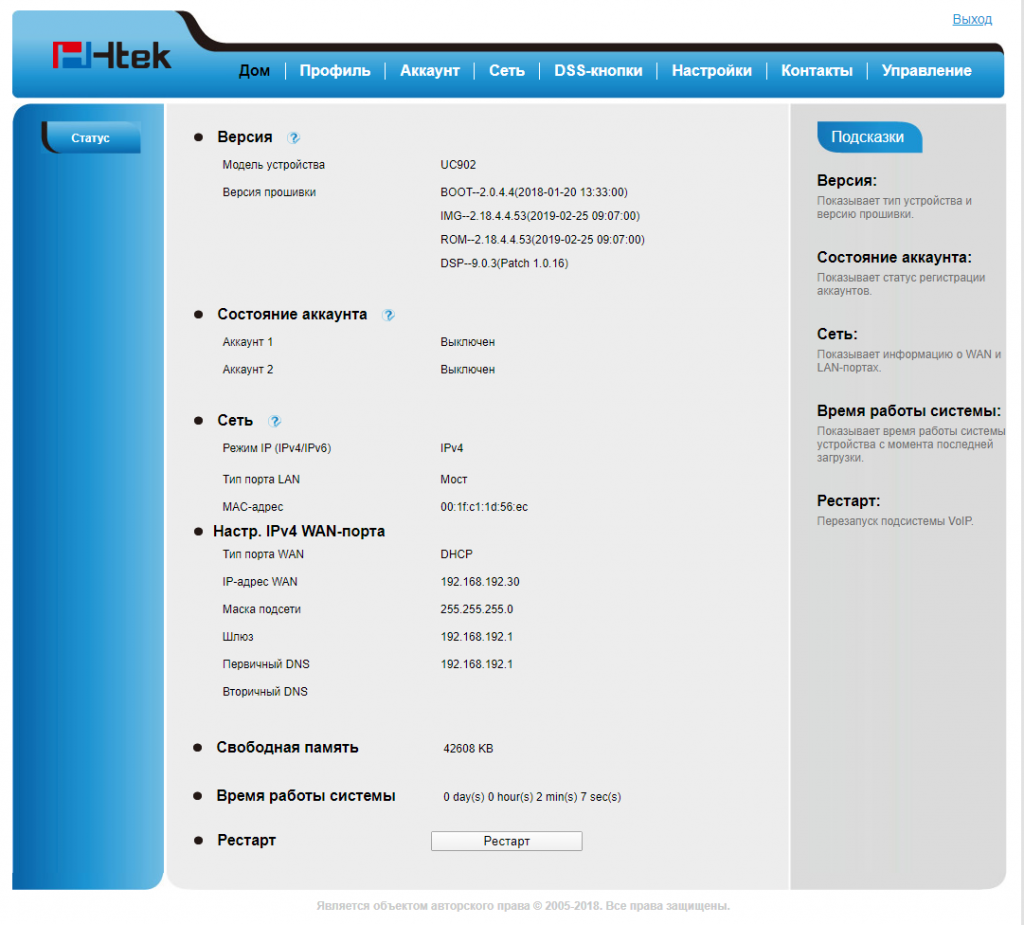
Установим язык интерфейса, для удобства я выбрал русский.
Setting → Preference →Web Language & LCD Language.
Установка языка интерфейсов, тут же можно и задать мелодию с громкостью вызова.
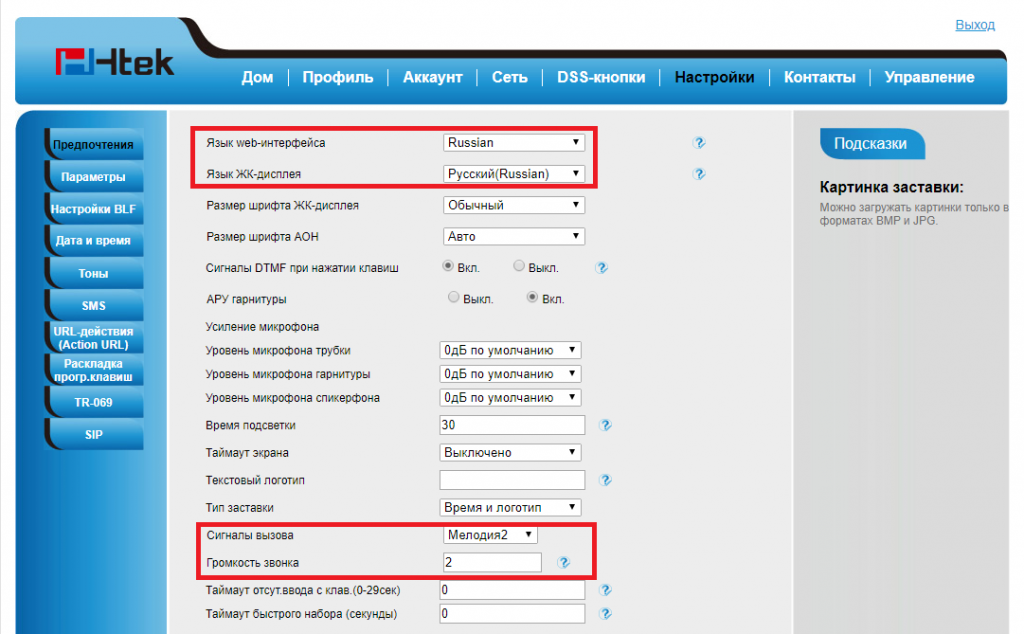
За одно проверим время на аппарате
Настройки — Дата и время
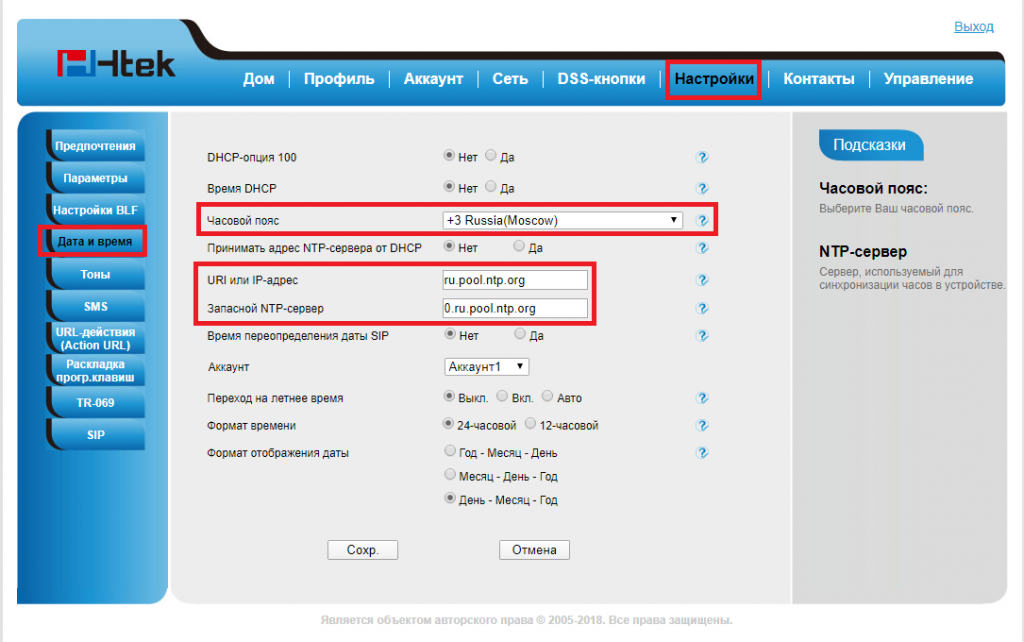
Устанавливаем необходимый часовой пояс, проверяем NTP-сервер на работоспособность для этого в консоли прописываем команду ping и указанный адрес NTP
#ping ru.pool.ntp.org
Подключение к серверу
Переходим в раздел:
Профиль — Основные
Основной SIP-сервер — указываем имя/адрес SIP-сервера
Жмём на клавишу — Сохр.
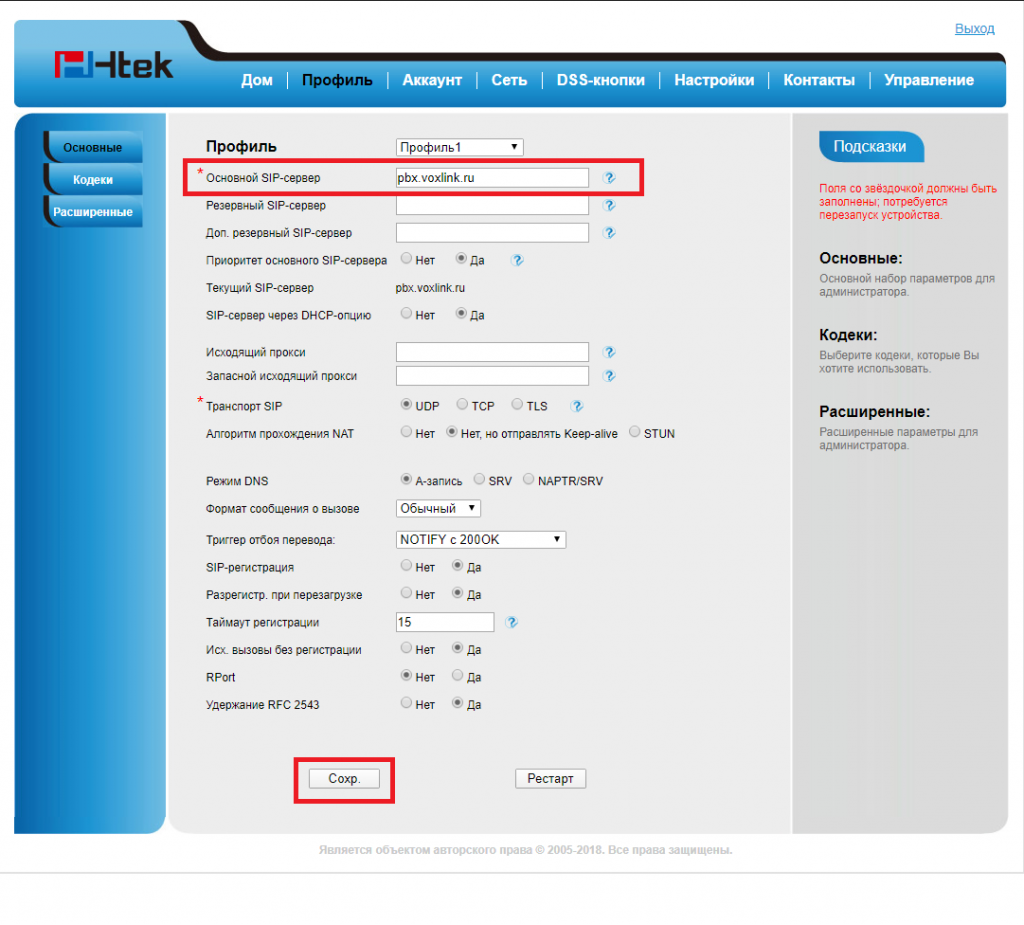
Для подключения номера на сервер переходим в Аккаунт
Заполняем поля:
Активность аккаунта — Да
Имя пользователя SIP
Имя для авторизации
Пароль для авторизации
Сохраняем.
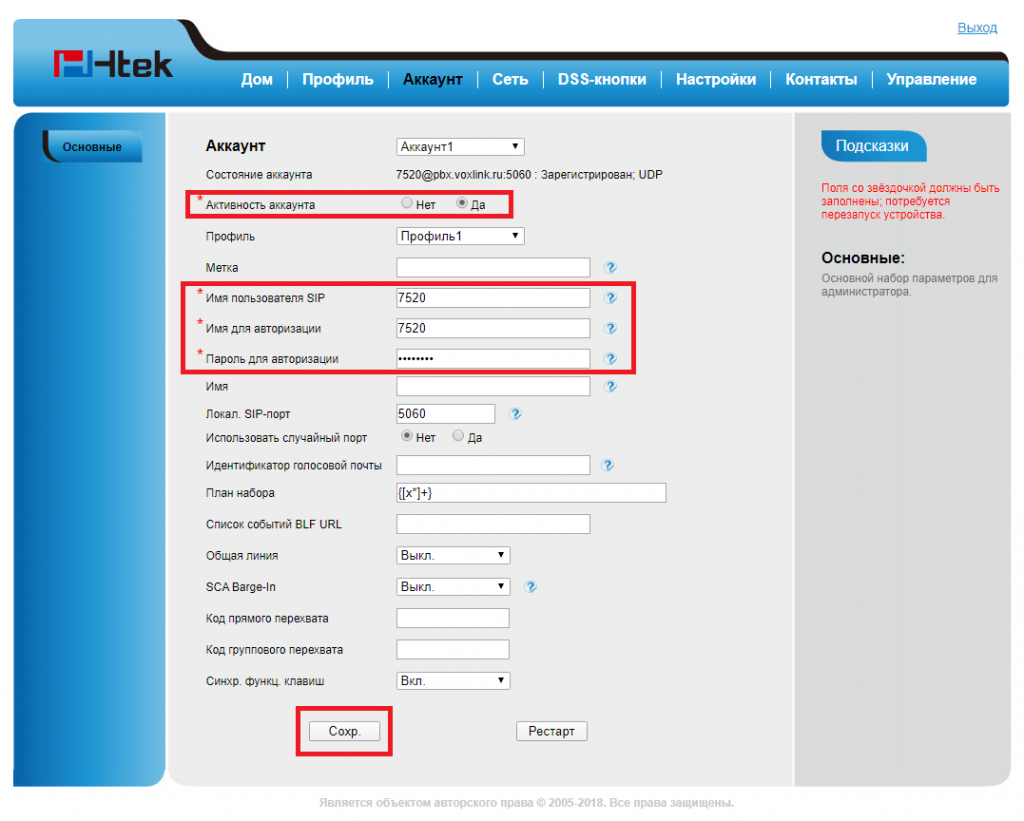
Имена и пароли получаем, если напрямую к оператору подключены то у оператора. Мы же подключаем аппарат к нашей станции под управлением Asterisk. О том как добавить новый номер на станцию IP-ATX Asterisk есть замечательная статья на нашем ресурсе.
Немного о безопасности
Выполним пару несложных действий для повышения безопасности телефона.
Во первых проверим наличия обновлений ПО.
Управление — Обновление
Смотрим старшую версию у меня это IMG—2.18.4.4.53(2019-02-25 09:07:00)
Младшая версия IMG—2.17.4.4.52(2018-09-14 11:43:00)
Наша прошивка это средние между ними. Заходим на сайт производителя сверяемся с актуальной версией, в моём случае стоит актуальная и в обновление нет необходимости.
Следующий пункт это задать пароль администратора и пользователя. Они расположены в той же вкладке Управление — Пароль.
Задаём вначале пароль для пользователя admin. Здесь желательно задать сложный пароль от 15 символов содержащий как нижний так и верхний регистр. Можно воспользоваться одним из сервисов генерации случайных паролей или придумать сами главное сохранить его в надежном месте.
В поле текущий пароль вписываем admin (т.к. как это стандартный проль для телефонов Htek). Поле новый пароль и подтвердите пароль заполняем нашим сверх сложным паролем.
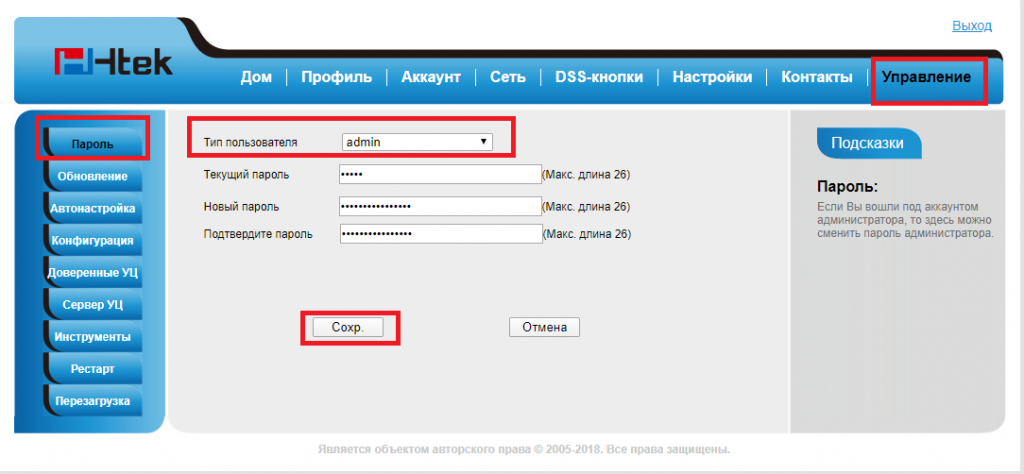
Особенности аппарата
Телефон имеет интересную функцию, делать снимок экрана из web-интерфейса. Снимок получается размером с ЖК-экран в 132 х 48.
Чтобы сделать снимок откройте Управление — Инструменты — Экран телефона — Сохранить экран
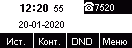
Здесь лежит ещё пару интересных инструмента аппарата, Сбор Pcap и зеркалирование портов. Обе они нужны для диагностики или мониторинга. Сбор Pcap — запускает сбор сетевого трафика.
Нажатие старт запускает запись библиотеки Pcap, соответственно стоп остановит и экспорт позволит сохранить полученную библиотеку. Далее через Wireshark или любую другую программу для анализа трафика, открываем и анализируем.
Зеркалирование трафика позволяет устройству мониторинга получать весь проходящий через коммутатор трафик, которым обмениваются несколько станций. Чаще всего данный метод используется в сочетании с анализатором протоколов. Мониторинг трафика используется в целях оценки безопасности, анализа производительности/загрузки сетевого оборудования с применением аппаратных средств, для записи VoIP.
Теперь попробуем запрограммировать клавиши под свой вкус.
DSS-кнопки — Прогр.клав.
Для первой программируемой клавиши зададим тип интеркома у нас в локальной сети. Как можно было заметить список довольно длинный, если быть точным 30 разных опций. Клавиши буквенно-цифрового блока не программируются.
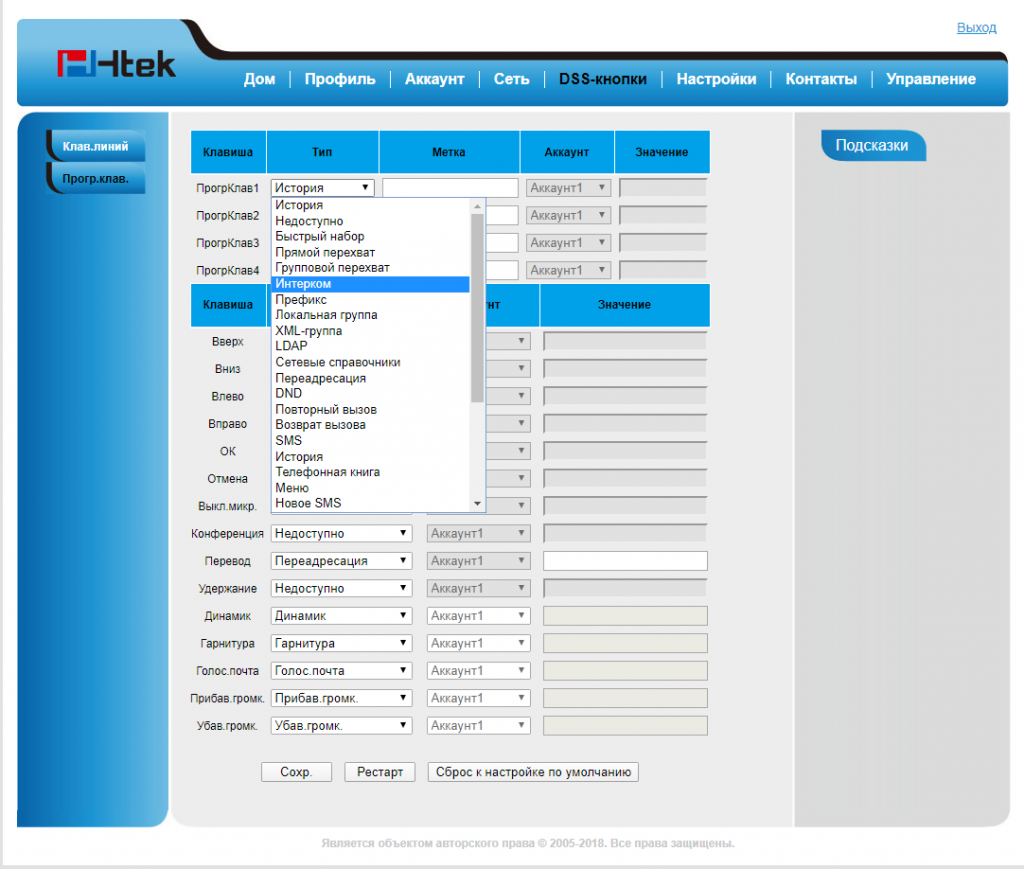
Вкладка сеть имеет различные настраиваемые способы подключения. Здесь наиболее интересные функции расположены в разделе Расширенные. Пройдемся бегло по каждой.
- LLDP (Link Layer Discovery Protocol) — протокол канального уровня, позволяющий сетевому оборудованию оповещать оборудование, работающее в локальной сети, о своём существовании и передавать ему свои характеристики, а также получать от него аналогичные сведения.
- CDP — проприетарный протокол второго уровня, разработанный компанией Cisco Systems, позволяющий обнаруживать подключённое сетевое оборудование Cisco, его название, версию IOS и IP-адреса.
- VLAN (Virtual Local Area Network) — позволяет создать виртуальную локальную сеть на одном физическом сетевом адресе.
- VPN (Virtual Private Network) — в нашем случае позволяет подключиться к уже созданной сети VPN.
Web-сервер — имеется в виду web-сервер аппарата, по которому мы входим в интерфейс.
- 802.1X — стандарт для аутентификации и авторизации пользователей и рабочих станций в сети передачи данных.
Локал. RTP-порт — название, говорящее само за себя.
Другие — очень загадочное название срывает 4 функции. STUN-сервер, Keep-alive — интервал отправки сообщения keepalive, отвечать на ICMP-запросы, Доступ по HTTP с порта WAN.
Порт связи — тут предлагают выбрать максимальную скорость на портах WAN и LAN
И это далеко не все доступные функции и инструменты IP-телефона Htek UC902. Об остальных я расскажу в следующей статье посвящённой очень похожему аппарату Htek UC902P.
Подводя итог можно с уверенностью сказать, что за свою скромную сумму предлагает весьма выгодную сделку.

Остались вопросы?
Я - Кондрашин Игорь, менеджер компании Voxlink. Хотите уточнить детали или готовы оставить заявку? Укажите номер телефона, я перезвоню в течение 3-х секунд.
категории
- DECT
- Linux
- Вспомогательный софт при работе с Asterisk
- Интеграция с CRM и другими системами
- Интеграция с другими АТС
- Использование Elastix
- Использование FreePBX
- Книга
- Мониторинг и траблшутинг
- Настройка Asterisk
- Настройка IP-телефонов
- Настройка VoIP-оборудования
- Новости и Статьи
- Подключение операторов связи
- Разработка под Asterisk
- Установка Asterisk
VoIP оборудование
ближайшие курсы
Новые статьи
10 доводов в пользу Asterisk
Распространяется бесплатно.
Asterisk – программное обеспечение с открытым исходным кодом, распространяется по лицензии GPL. Следовательно, установив один раз Asterisk вам не придется дополнительно платить за новых абонентов, подключение новых транков, расширение функционала и прочие лицензии. Это приближает стоимость владения станцией к нулю.
Безопасен в использовании.
Любое программное обеспечение может стать объектом интереса злоумышленников, в том числе телефонная станция. Однако, сам Asterisk, а также операционная система, на которой он работает, дают множество инструментов защиты от любых атак. При грамотной настройке безопасности у злоумышленников нет никаких шансов попасть на станцию.
Надежен в эксплуатации.
Время работы серверов некоторых наших клиентов исчисляется годами. Это значит, что Asterisk работает несколько лет, ему не требуются никакие перезагрузки или принудительные отключения. А еще это говорит о том, что в районе отличная ситуация с электроэнергией, но это уже не заслуга Asterisk.
Гибкий в настройке.
Зачастую возможности Asterisk ограничивает только фантазия пользователя. Ни один конструктор шаблонов не сравнится с Asterisk по гибкости настройки. Это позволяет решать с помощью Asterisk любые бизнес задачи, даже те, в которых выбор в его пользу не кажется изначально очевидным.
Имеет огромный функционал.
Во многом именно Asterisk показал какой должна быть современная телефонная станция. За многие годы развития функциональность Asterisk расширилась, а все основные возможности по-прежнему доступны бесплатно сразу после установки.
Интегрируется с любыми системами.
То, что Asterisk не умеет сам, он позволяет реализовать за счет интеграции. Это могут быть интеграции с коммерческими телефонными станциями, CRM, ERP системами, биллингом, сервисами колл-трекинга, колл-бэка и модулями статистики и аналитики.
Позволяет телефонизировать офис за считанные часы.
В нашей практике были проекты, реализованные за один рабочий день. Это значит, что утром к нам обращался клиент, а уже через несколько часов он пользовался новой IP-АТС. Безусловно, такая скорость редкость, ведь АТС – инструмент зарабатывания денег для многих компаний и спешка во внедрении не уместна. Но в случае острой необходимости Asterisk готов к быстрому старту.
Отличная масштабируемость.
Очень утомительно постоянно возвращаться к одному и тому же вопросу. Такое часто бывает в случае некачественного исполнения работ или выбора заведомо неподходящего бизнес-решения. С Asterisk точно не будет такой проблемы! Телефонная станция, построенная на Asterisk может быть масштабируема до немыслимых размеров. Главное – правильно подобрать оборудование.
Повышает управляемость бизнеса.
Asterisk дает не просто набор полезных функций, он повышает управляемость организации, качества и комфортности управления, а также увеличивает прозрачность бизнеса для руководства. Достичь этого можно, например, за счет автоматизации отчетов, подключения бота в Telegram, санкционированного доступа к станции из любой точки мира.
Снижает расходы на связь.
Связь между внутренними абонентами IP-АТС бесплатна всегда, независимо от их географического расположения. Также к Asterisk можно подключить любых операторов телефонии, в том числе GSM сим-карты и настроить маршрутизацию вызовов по наиболее выгодному тарифу. Всё это позволяет экономить с первых минут пользования станцией.








 База знаний
База знаний  IP-АТС
IP-АТС  Оборудование
Оборудование  О нас
О нас 





















